수학을 공부할 때 함수 방정식을 자주 보게 된다. 그리고 그 함수를 그래프로 표현해야 할 경우도 자주 생긴다. 일일이 손으로 그릴 수는 당연히 없고 그냥 그림판과 엑셀을 사용하기엔 제약이 많다. 과제를 하거나 문제를 풀 때 매번 직접 그래프를 그리는 것은 너무나 귀찮고 쉽지 않은 일이다.
꼭 수학이 아니더라도 그래프를 그려야 할 상황은 많다. 굳이 표현하자면 다른 의미의 그래프인데, 데이터를 일반인에게 보여줄 시에는 데이터를 시각화시킨 후 보기 편하게 만드는 것이 중요하다. 파워포인트와 엑셀이라는 도구도 있으나, 깔끔한 데이터 그래프를 만들기에는 시간이 많이 소모된다.
요즘 시대엔 인간의 귀찮음을 대신 해결해주는 해결책들을 인터넷에서 어렵지 않게 찾을 수 있다. 함숫값 혹은 입력값만 입력하면 바로 그래프로 구현시켜주는 사이트가 다수 존재하는데 오늘은 그중에서 가장 사용성이 좋은 사이트 두 곳을 추천하고자 한다.
1. 데스모스(Desmos)
첫 번째로 소개할 사이트는 '데스모스'라는 곳이다. 이곳은 함수나 방정식의 그래프를 그려주는 사이트이다. 지금까지 실제로 사용해본 그래프 그리는 사이트 가운데 가장 직관적이고, 속도도 제일 빠르다. 함수를 입력하면 0.1초도 안 되는 시간 만에 바로 그래프가 보인다. 단순히 그래프만을 빠르게 구현하고 싶을 때 사용하기에 최적이다.

위 그래프는 일명 하트 방정식이라고 불리는 (x^2+y^2-1)^3-x^2y^3=0을 그래프화한 것이다. 왼쪽에 보이는 수식 입력 칸에 위 방정식을 입력하니 하트 그래프가 바로 나왔다. 아무리 복잡한 함수라도 정말 빠르게 그래프의 개형을 볼 수 있다는 점이 데스모스의 가장 큰 장점이다.
데스모스는 이 밖에도 여러 기능을 제공하고 있다. 그래프를 확대 및 축소하는 기능은 기본이며, 여러 개의 그래프를 동시에 그릴 수 있다. 또한, 상수값에 따른 그 변화도 체크할 수 있는데, 상수의 변화에 따라 그래프의 개형과 교점이 어떻게 달라지는지도 실시간으로 확인할 수 있다.

예를 들어 y=(x+a)^2(x-2a)+3x라는 함수가 있다고 하자. 이 함수 그래프의 개형이 a의 값에 따라 어떻게 변화되는지 확인하고 싶다면 함수 밑에 표시되는 a의 값을 마우스 커서로 움직여가며 확인하면 된다. 당연히 a의 값에 따라 그래프 개형이 바뀌며, 이를 자동으로 관찰할 수도 있다. 왼쪽에 재생 표시(►) 버튼을 누르면 자동으로 a의 값이 달라지며 그에 따라 변화하는 그래프의 모습을 확인할 수 있다.

앞서 언급한 바와 같이 데스모스에서는 여러 개의 함수를 그릴 수 있다. 그렇기 때문에 위와 같이 y=f(x)와 y=a의 교점이 몇 개가 존재하는지와 교점의 개수가 어떻게 변하는지도 확인할 수 있다.
2. 패스트차트(Fastchart)
두 번째로 소개할 사이트는 '패스트차트'라는 곳이다. 이곳은 애초에 파이낸셜타임스와 같이 통계 자료가 많이 쓰이는 미디어의 기자들을 위해 만들어진 사이트이다. 기존에 사용되는 CSV 혹은 TSV 포맷의 데이터를 그대로 패스트차트에 불러올 수 있으며, 불러오기만 하면 자동으로 시각화를 시켜준다.

연습을 위해서 패스트차트에서 자체적으로 제공하는 데이터를 사용해보자. 나는 샘플에서 'New York City Borough Population'을 선택했다. 그러면 뉴욕 5개 자치구의 인구수 변화를 연도에 따라 정리해놓은 데이터들이 나타난다. 그다음 하단의 'Create Chart'를 누르면 바로 시각화된 그래프가 나온다.


오른쪽에 보이는 Layout에서 그래프의 모양과 텍스트도 변경할 수 있다. 한글 텍스트 역시 당연히 가능하다. 상단에 위치한 'Edit Chart Data'를 클릭할 경우 데이터의 내용을 수정할 수 있는 화면이 뜬다. 여기서 데이터를 수정할 경우 그래프에 바로 적용되기 때문에 별다른 행동을 추가적으로 취할 필요가 없다. 차트 그래프의 모양은 'Customization'을 통해 가능하다.

여기서 생성한 그래프를 저장할 수도 있는데 파일 포맷은 PNG와 SVG를 지원하고 있다. 단순히 웹에 올릴 시에는 PNG가 간편하지만, 출판할 시에는 화질이 깨지지 않는 SVG 포맷이 유용하다.
오늘은 통계와 함수를 시각화시켜 그래프로 그려주는 사이트 2곳에 대해 알아보았다. 지금도 그래프로 고통받고 있을 많은 분께 조금이라도 도움이 되었길 바라며 포스팅을 마친다.
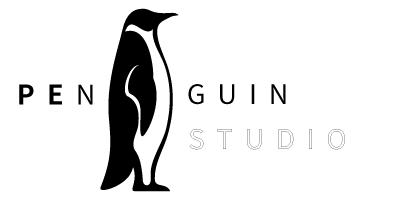
댓글